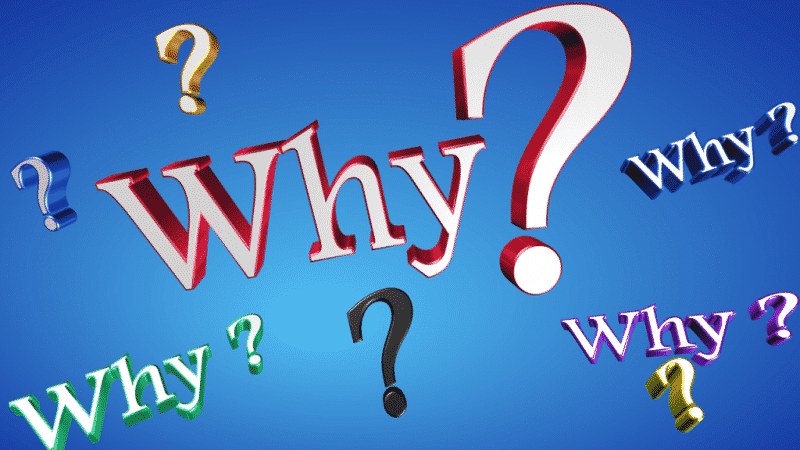
Как перезапустить Chrome без потери одной вкладки
Содержание
Вы уже давно используете Chrome, и только что установленное расширение сообщает, что для завершения установки вам необходимо перезапустить Chrome. Вы можете отложить перезапуск Chrome, так как открытые вкладки слишком важны, чтобы их закрывать.
Благодаря хитрости Chrome вы сможете перезапустить Chrome, не боясь потерять все свои вкладки. Даже если вкладки, которые вы закрыли, относятся к предыдущему сеансу, Chrome все еще предлагает возможность их восстановления.

Как Перезагрузите Chrome и не теряйте вкладки в процессе
Чтобы начать сохранять все открытые вкладки, вам нужно открыть панель закладок, нажав Ctrl + Shift + B. Когда панель закладок опустится, вправо- щелкните пустое место и выберите параметр «Добавить страницу».
Когда появится окно «Редактировать закладку», присвойте ему имя, например «Перезапустить Chrome», и в поле URL-адреса введите chrome: // запустить снова. После того, как вы закончите, обязательно нажмите Сохранить. Страница, открывшаяся при создании этой закладки, будет сохранена с остальными закладками.
При нажатии на нее Chrome автоматически закроется, но вскоре после этого перезапустится со всеми вкладками, которые вы открыли. был открыт прямо там, где вы их оставили. Если вы что-то печатали, обязательно сохраните это перед перезапуском Chrome, на всякий случай.
Как открывать вкладки Chrome из вашего последнего сеанса
Предположим, что в последний раз, когда вы использовали Chrome, вы были настолько уставшими, что просто не могли больше держать глаза открытыми, и вы повернули компьютер выключен. Хорошо, что в Chrome есть опция, которая позволяет вам выбирать вещи там, где вы остановились.
Чтобы включить эту функцию, нажмите на три точки в правом верхнем углу браузера и нажмите Настройки , Когда появится новая вкладка, поищите раздел «При запуске» — он будет последним. Вы можете идти дальше и проводить пальцем, не беспокоясь, что вы его пропустите.
Второй опцией будет опция «Продолжить», на которой вы остановились. Нажмите на эту вторую опцию, и изменения будут автоматически сохранены. Нет необходимости нажимать кнопку сохранения.
Закройте вкладку, как обычно. С этого момента каждый раз, когда вы запускаете Chrome, вкладки, которые вы использовали в прошлый раз, будут первыми, которые вы увидите в своем новом сеансе. Этот прием также подойдет для Chromebook, на случай, если вам интересно.
Используйте OneTab для сохранения вкладок
Если вы хотите использовать расширение, вы можете попробовать OneTab. Это расширение Chrome сохранит все открытые вкладки в списке, который можно найти на одной вкладке.
Даже если вы перезапустите Chrome, в расширении будут аккуратно перечислены все вкладки. Он также покажет вам варианты того, что вы можете сделать со своими вкладками, например восстановить все, удалить все, поделиться как веб-страницей и т. Д.
Заключение
Рано или поздно вы собираетесь необходимо перезапустить Chrome после установки расширения или по какой-либо другой причине. Добавив эту закладку, вы теперь можете перезапустить ее, не сохраняя каждую вкладку и не пытаясь запомнить сайты.
Как сохранить открытые вкладки, которые вы просто не можете потерять? Поделитесь своими методами с нами в комментариях.
